Win10游戏模式怎么开
来源:网络收集 点击: 时间:2024-05-23【导读】:
电脑中的win10系统早已走进我们的生活,受到人们的欢迎,我们时常会通过它来办公,或者获取相关的信息,或者通过它娱乐放松自己。那你知道win10系统中的游戏模式怎么开吗?操作非常简单,下面就让小编来告诉大家吧!工具/原料more演示工具:笔记本电脑演示系统:Win10方法/步骤1/5分步阅读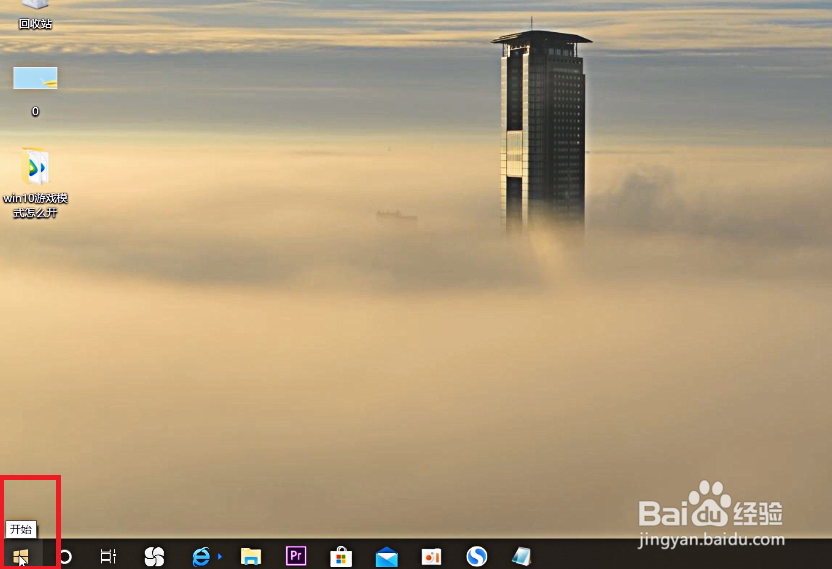 2/5
2/5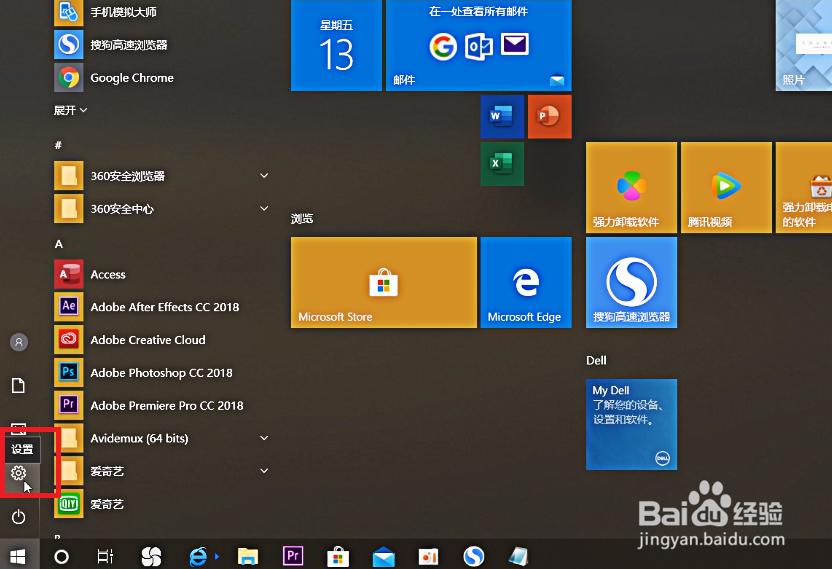 3/5
3/5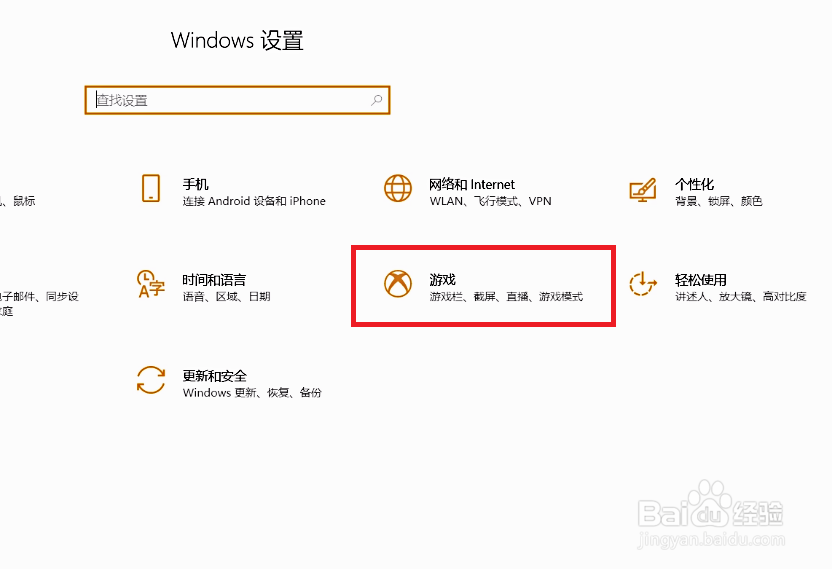 4/5
4/5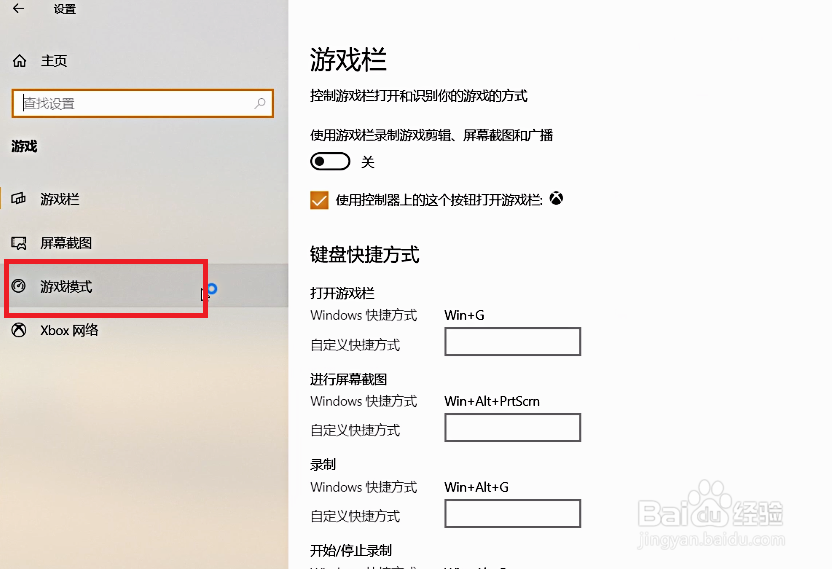 5/5
5/5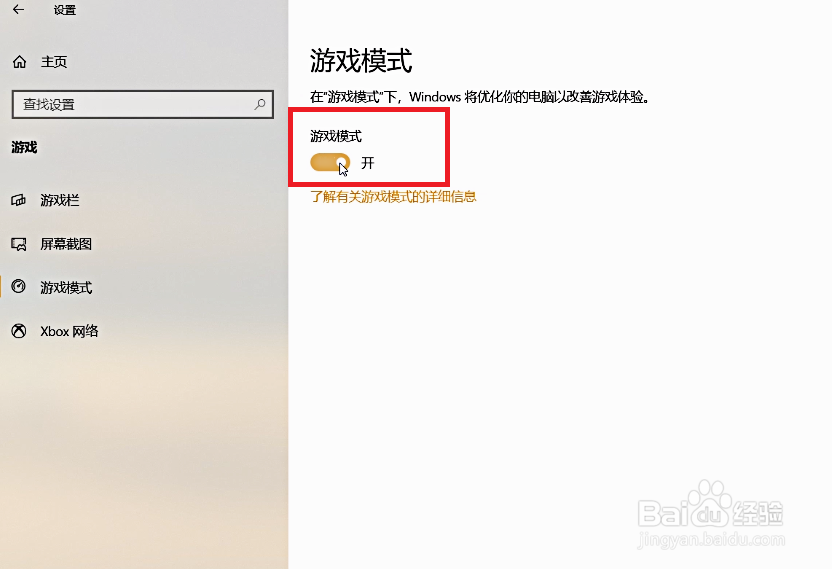 总结1/1
总结1/1
首先我们在电脑的桌面上找到左下角的“开始”选框栏目,点击并且打开它,浏览弹出的界面。
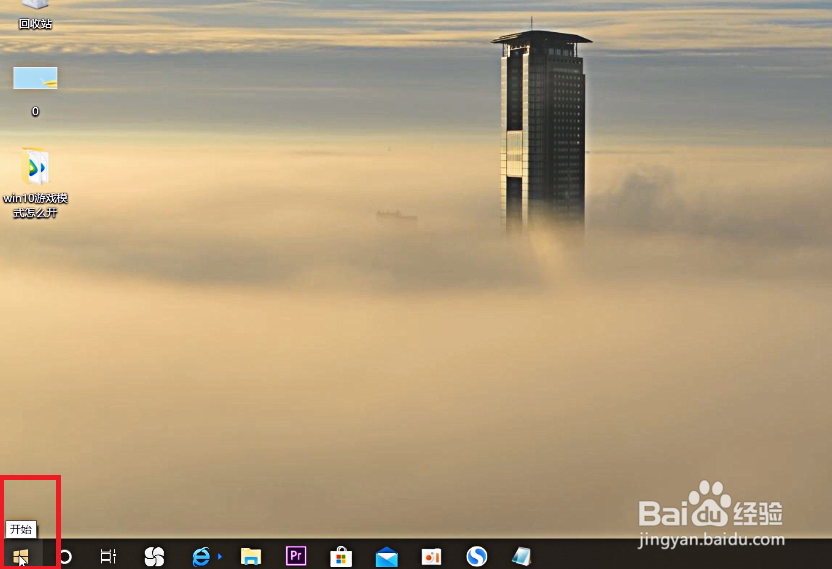 2/5
2/5然后,在弹出的有五个选框的页面上,找到“设置”的选框栏目,点击鼠标打开它,认真浏览弹出的界面。
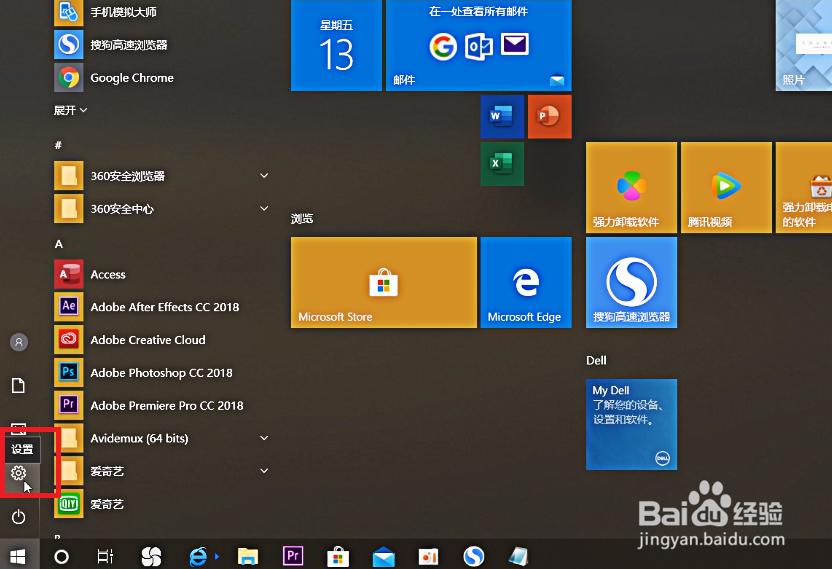 3/5
3/5在浏览完全部内容之后,我们会在界面上找到“游戏”选框栏目,点击并打开它,浏览界面的内容。
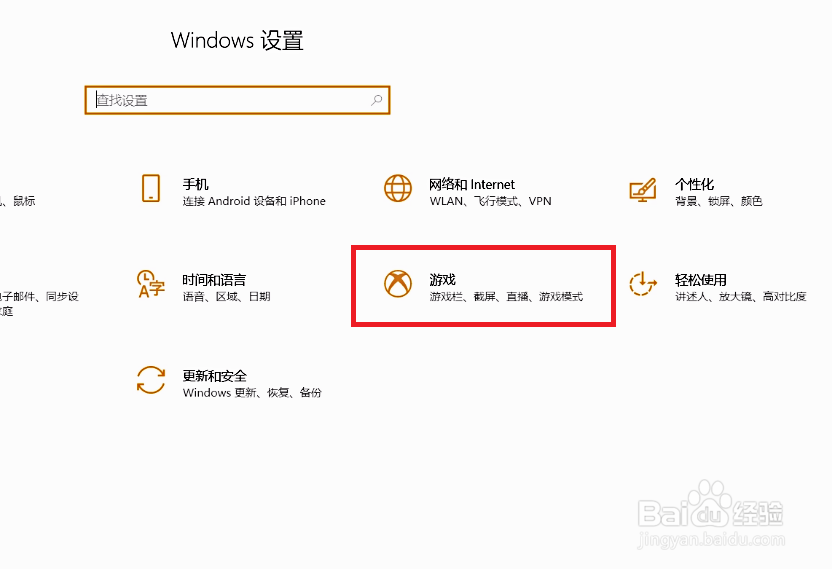 4/5
4/5接着,我们会在界面找到“游戏模式”这个栏目,点击鼠标打开这个栏目,浏览弹出的界面。
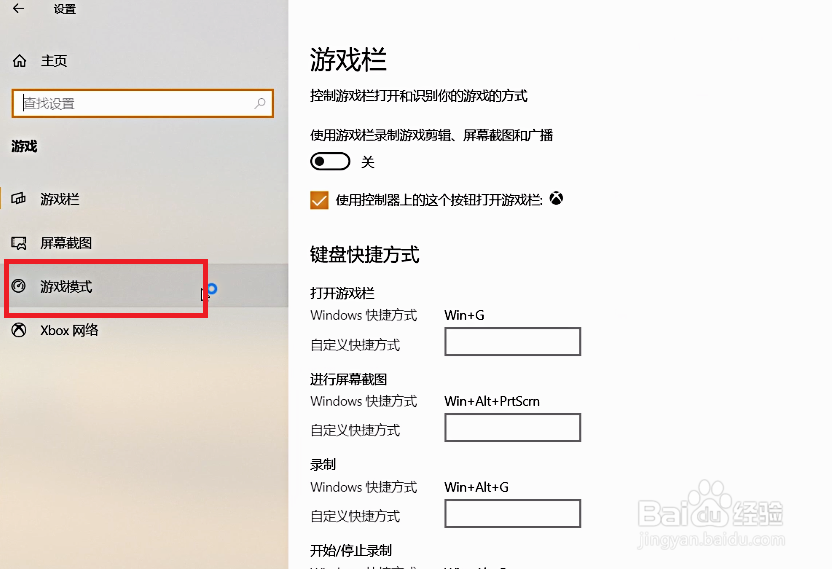 5/5
5/5最后,我们点击鼠标打开游戏模式下面的小开关,即可达到目的,开启win10系统中的游戏模式。
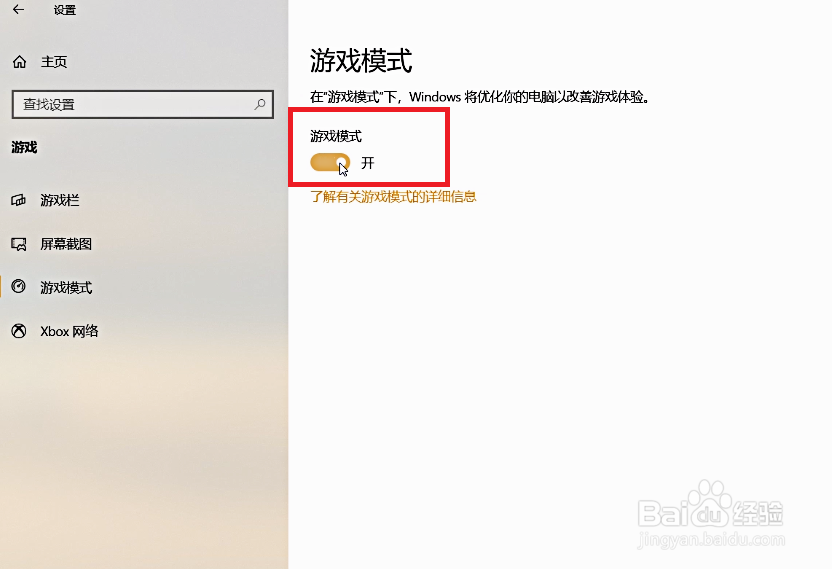 总结1/1
总结1/11.找到并点击打开“开始”栏目。
2.点击并打开“设置”栏目。
3.点击打开“游戏”栏目。
4.点击打开“游戏模式”栏目。
5.点击小开关即可。
注意事项注意防止选错操作区域
版权声明:
1、本文系转载,版权归原作者所有,旨在传递信息,不代表看本站的观点和立场。
2、本站仅提供信息发布平台,不承担相关法律责任。
3、若侵犯您的版权或隐私,请联系本站管理员删除。
4、文章链接:http://www.1haoku.cn/art_835188.html
上一篇:菜鸟绑定的号在哪更换
下一篇:小米手机怎么设置自动任务
 订阅
订阅